Maison >Problème commun >Comment utiliser le capteur de température et d'humidité HomePod avec des appareils tiers ayant les mêmes fonctionnalités
Comment utiliser le capteur de température et d'humidité HomePod avec des appareils tiers ayant les mêmes fonctionnalités
- 王林avant
- 2023-04-14 09:43:021986parcourir
Comment utiliser le capteur de température et d'humidité du HomePod
Remarque : le capteur de température et d'humidité est uniquement fourni avec le HomePod 2 et le HomePod mini
- Assurez-vous que votre iPhone et votre HomePod mini ou HomePod 2 fonctionnent tous deux exécutant iOS 16.3/HomePod Logiciel 16.3
- HomePod 2 est livré à environ 16,0 utilisateurs - vérifiez et mettez à jour votre logiciel en accédant à l'application Accueil > Votre HomePod > Faites glisser votre doigt vers le bas jusqu'à l'icône d'engrenage > Recherchez les mises à jour disponibles en haut
- Si vous ne parvenez pas à mettre à jour
- Ouvrez l'application Maison
- Cliquez sur Climat
- en haut. Vous devriez maintenant voir une plage de température et d'humidité - cliquez sur une pour voir plus de détails
- Quelque temps après la mise à jour des HomePods vers 16.3, vous pouvez voir le message Calibrage
jusqu'à ce que les données en temps réel soient disponibles - Lorsque vous appuyez sur la température ou l'humidité, vous verrez les données rapportées par tous vos appareils, y compris le HomePod mini, le HomePod 2 et les thermostats compatibles HomeKit.
- Vous pouvez sélectionner l'un des HomePod pour créer une automatisation autour de la température ou de l'humidité >Ajouter une automatisation
Voici à quoi cela ressemble :
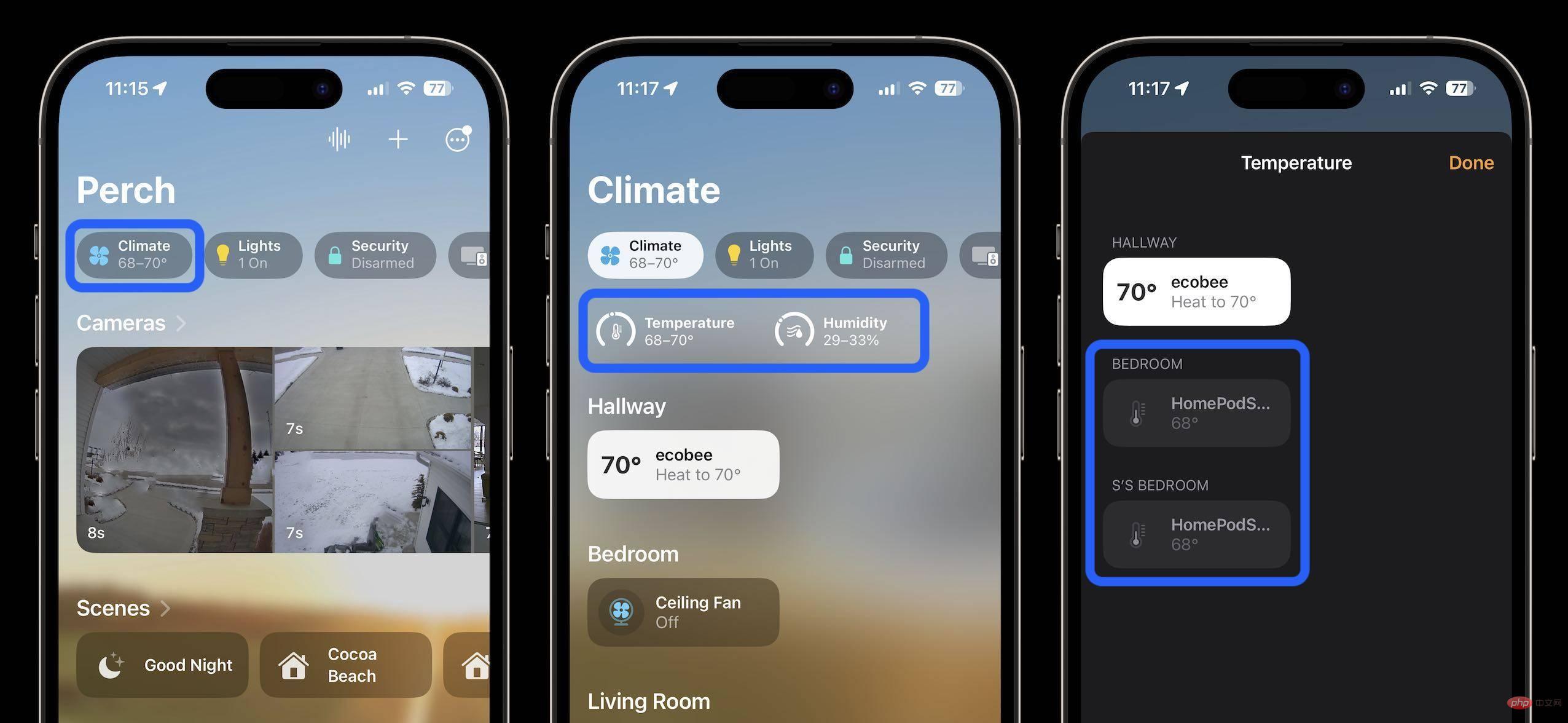
Vous pouvez maintenant renommer le capteur de température/humidité du HomePod, créer une automatisation et composez d'autres paramètres, comme s'il apparaît dans votre résumé d'accueil et plus encore.
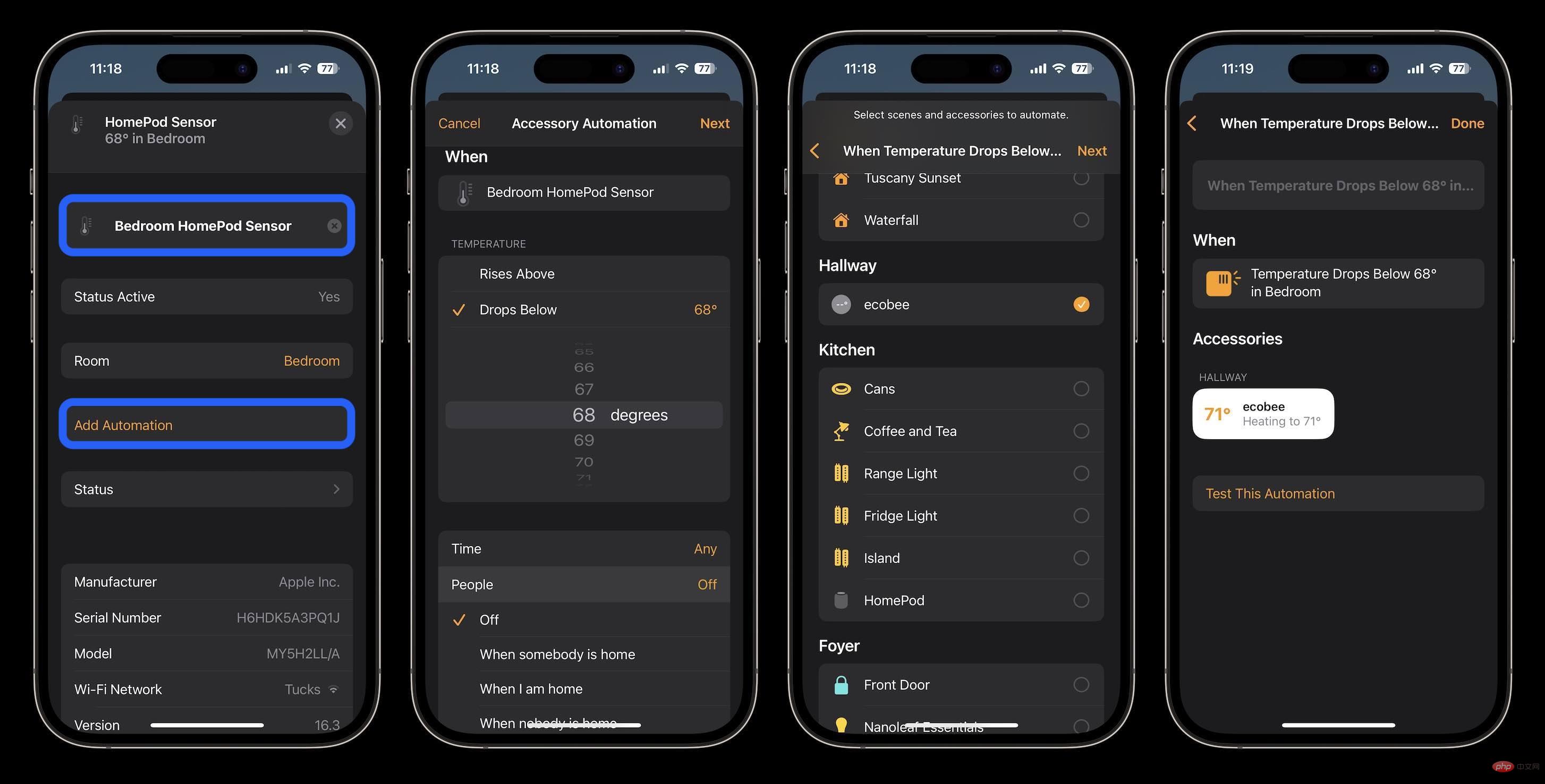
Ce qui précède est le contenu détaillé de. pour plus d'informations, suivez d'autres articles connexes sur le site Web de PHP en chinois!
Déclaration:
Cet article est reproduit dans:. en cas de violation, veuillez contacter admin@php.cn Supprimer
Article précédent:Comment résoudre les problèmes de pilote Killer Wireless 1535 sous Windows 11Article suivant:Comment résoudre les problèmes de pilote Killer Wireless 1535 sous Windows 11
Articles Liés
Voir plus- Quelles sont les formations en développement de programmes PHP ?
- Combien coûte la formation PHP Xiamen ?
- Selon certaines rumeurs, Apple testerait plusieurs iPhones pliables, mais s'inquiète de la technologie.
- Que diriez-vous d'une école de formation php ?
- La formation PHP est-elle facile pour trouver un emploi ?

